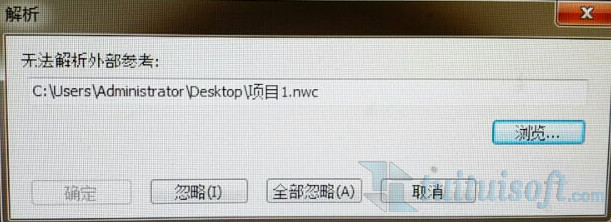下载app免费领取会员



BIM中文网
更多Autodesk Navisworks是一款功能强大的三维模型审阅和协作软件,它可以帮助工程师、建筑师和设计师进行项目可视化和协作。在Navisworks中,管线编号是一个很重要的信息,它可以帮助用户快速定位和识别特定的管线。
下面是在Autodesk Navisworks中查看选择树中的管线编号的步骤:
步骤1:打开Navisworks
首先,双击Navisworks的图标以打开软件。
步骤2:导入模型
在Navisworks界面上,点击"打开"按钮导入模型文件,可以是DWG、NWD或者其他可支持的格式。
步骤3:选择树
在左侧的选择树窗口中,展开树结构,找到包含管线的层级。选择树中的管线层级。
步骤4:显示属性
在屏幕上的属性窗口中,可以看到所选管线的属性信息,例如管线的名称、编号、材质等。
步骤5:查看管线编号
在属性窗口中,定位到"编号"字段,可以看到管线的编号。如果没有显示该字段,可以通过右键单击属性窗口的标题栏,选择"编辑"来添加"编号"字段。
步骤6:修改管线编号
如果需要修改管线的编号,可以在属性窗口中直接编辑编号字段的值。确保修改后的编号是唯一的,并符合项目要求。
通过上述步骤,您可以在Autodesk Navisworks中查看选择树中的管线编号,并进行必要的修改。这将帮助您更好地理解和管理项目中的管线信息。
.jpg)
本文版权归腿腿教学网及原创作者所有,未经授权,谢绝转载。

上一篇:Navisworks教程 | 如何使用Navisworks查看管道规格
下一篇:Navisworks教程 | 如何使用Navisworks查看模型内部?
推荐专题
- Navisworks教程 | Navisworks入门指南PDF
- Navisworks教程 | 教你如何使用Navisworks进行进度模拟
- Navisworks教程 | Revit naviswork2014破解版下载及安装教程
- Navisworks教程 | SolidWorks的透明度动画
- Navisworks教程 | 使用Navisworks制作施工动画
- Navisworks教程 | Navisworks的实际应用是什么?
- Navisworks教程 | 导出二维图形的Navisworks功能
- Navisworks教程 | 导出施工模拟动画的Navisworks
- Navisworks教程 | 如何有效整合Navisworks模型?
- Navisworks教程 | 使用Navisworks检查管线碰撞的方法